Excel: como criar uma lista baseada em critérios
Você pode usar a seguinte fórmula básica para criar uma lista baseada em critérios no Excel:
=IFERROR(INDEX( $A$2:$A$12 ,SMALL(IF( $B$2:$B$12 = $B$2 ,ROW( $B$2:$B$12 )),ROW(1:1))-1 ,1),"")
Esta fórmula específica cria uma lista de valores no intervalo A2:A12 onde o valor no intervalo B2:B12 é igual ao valor na célula B2 .
Os exemplos a seguir mostram como usar esta fórmula na prática com o seguinte conjunto de dados no Excel:
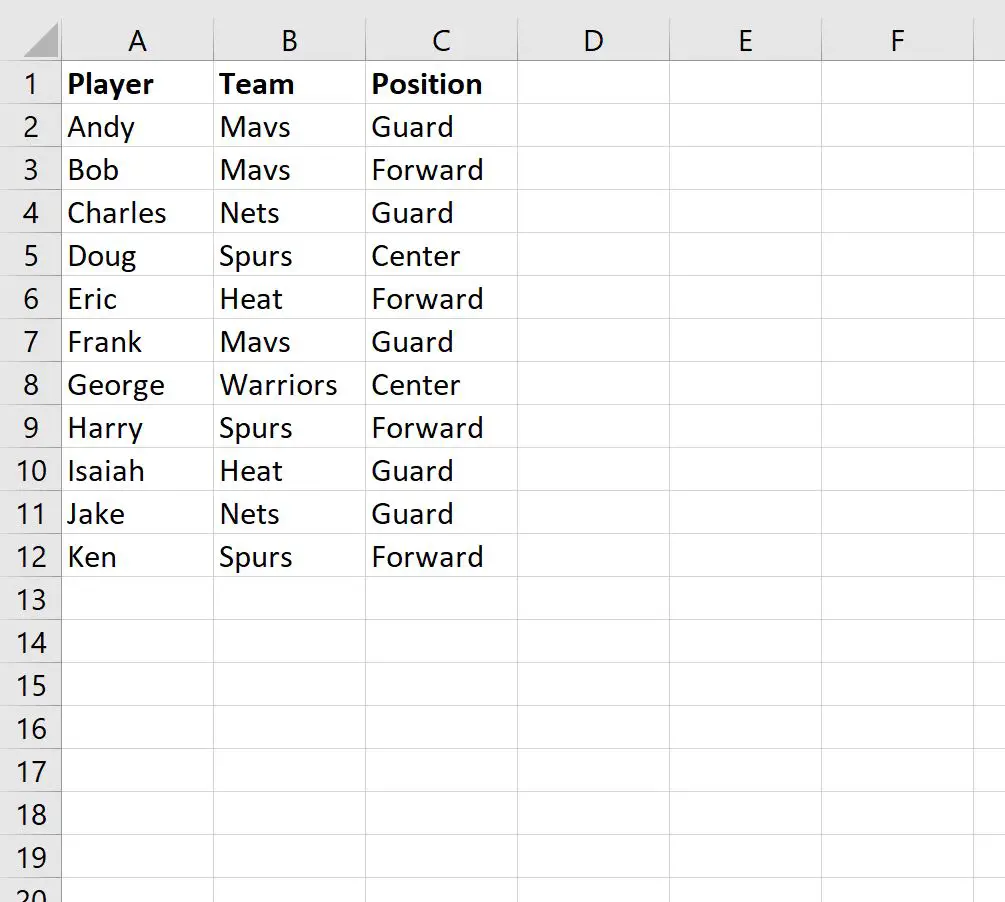
Exemplo 1: Crie uma lista com base em um critério no Excel
Podemos usar a seguinte fórmula para criar uma lista de jogadores que estão no time Mavs :
=IFERROR(INDEX( $A$2:$A$12 ,SMALL(IF( $B$2:$B$12 = $B$2 ,ROW( $B$2:$B$12 )),ROW(1:1))-1 ,1),"")
Podemos digitar esta fórmula na célula E2 e arrastá-la para as células restantes na coluna E para criar uma lista de jogadores que estão no time Mavs:
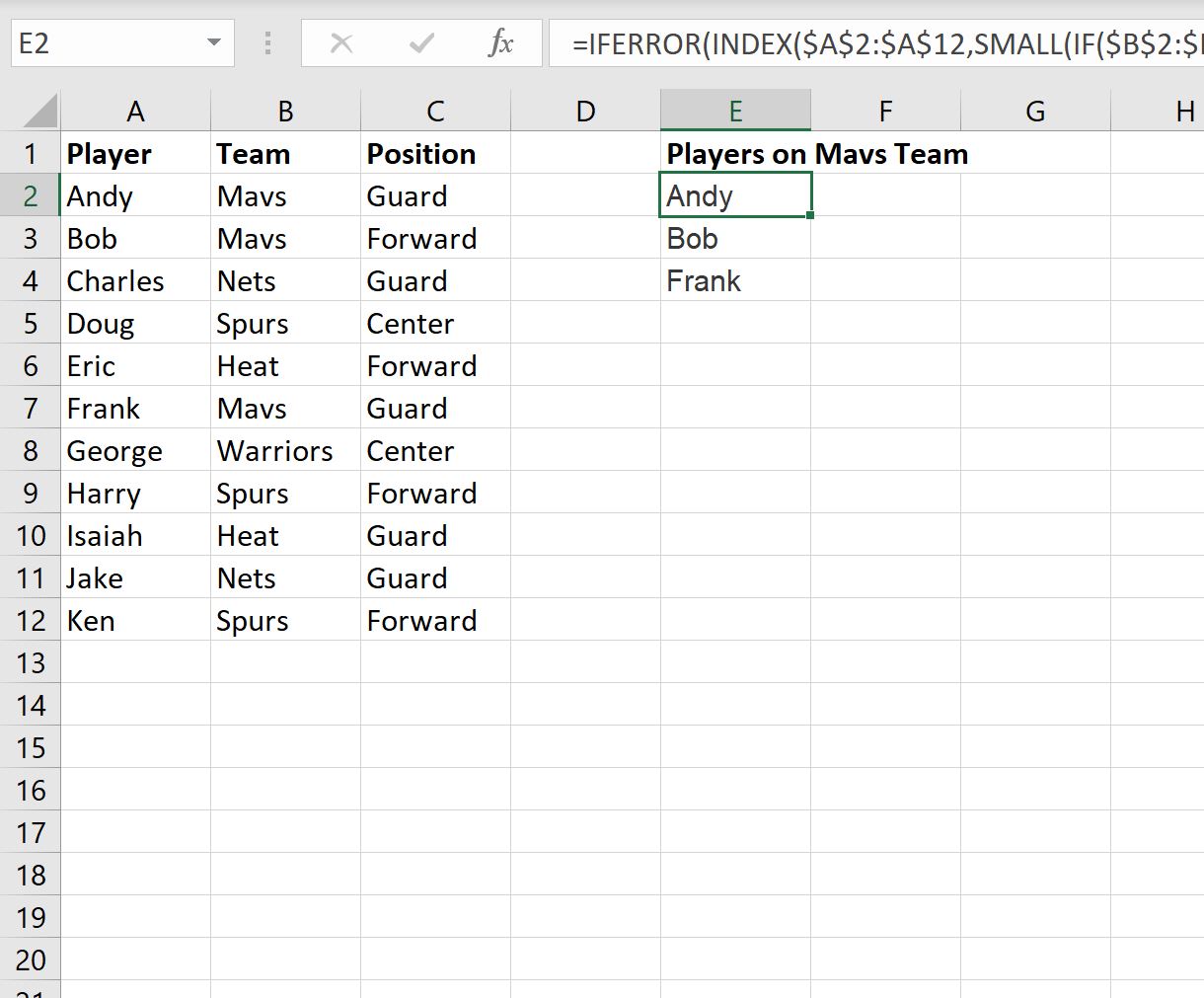
O resultado é uma lista de três jogadores:
- Andy
- Prumo
- Franco
Podemos olhar o conjunto de dados original para confirmar que esses três jogadores estão no time Mavs.
Exemplo 2: Crie uma lista baseada em vários critérios no Excel
Podemos usar a seguinte fórmula para criar uma lista de jogadores que fazem parte do time Mavs e possuem posição de Guarda :
=IFERROR(INDEX( $A$2:$A$12 ,SMALL(IF(( $B$2:$B$12 = $B$2 )*( $C$2:$C$12 = $C$2 ),ROW( $B$2 :$B$12 )),ROW(1:1))-1,1),"")
Podemos digitar esta fórmula na célula E2 e arrastá-la para as células restantes da coluna E para criar uma lista de jogadores que estão no time Mavs e possuem posição de Guarda:
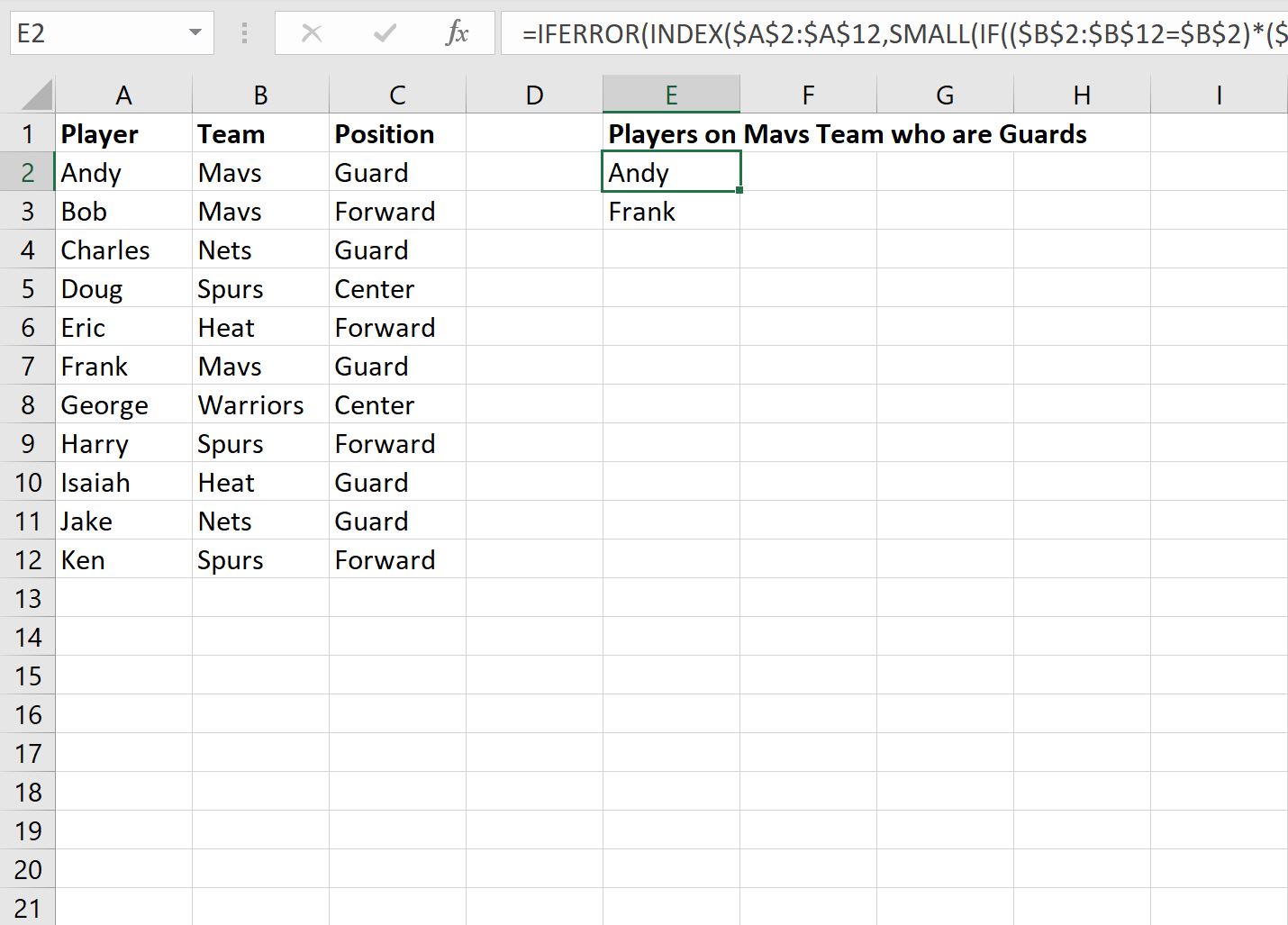
O resultado é uma lista de dois jogadores:
- Andy
- Franco
Podemos olhar o conjunto de dados original para confirmar que esses dois jogadores estão no time Mavs e ocupam posição de guarda .
Recursos adicionais
Os tutoriais a seguir explicam como realizar outras tarefas comuns no Excel:
Excel: como extrair valores únicos com base em critérios
Excel: como selecionar células aleatoriamente com base em critérios
Excel: como encontrar os 10 principais valores com base em critérios